-
![]() Windows向けデータ復旧
Windows向けデータ復旧
- Data Recovery Wizard Free購入ダウンロード
- Data Recovery Wizard Pro 購入ダウンロード
- Data Recovery Wizard WinPE購入ダウンロード
- Partition Recovery購入ダウンロード
- Email Recovery Wizard購入ダウンロード
- おまかせデータ復旧サービス
概要:
Windows Vistaはパーティションの作成、削除、フォーマット、または拡張などの機能を備えた「ディスク管理」のツールを提供しています。しかし、「ディスク管理」がシステムパーティションの拡張、パーティションの移行、非表示などの高級機能は備えていません。ここでは家庭ユーザにEaseUS Partition Master Freeという無料のパーティション管理ソフトをお勧めします。
ディスクのデータを個別に利用したり、便利に管理したりするために、ユーザは一つのハードディスクをいくつかのパーティションに分割します。複数のパーティションはウィルスアタック、システム障害などに遭遇した場合のデータ及びシステム復元により速いです。しかし、複数のパーティションを管理することは簡単ではありません。パーティション管理の専門ソフトを使ったら、仕事の効率は高くなります。
Windows Vistaはパーティションの作成、削除、フォーマット、または拡張などの機能を備えた「ディスク管理」のツールを提供しています。以下はそのメイン画面です。
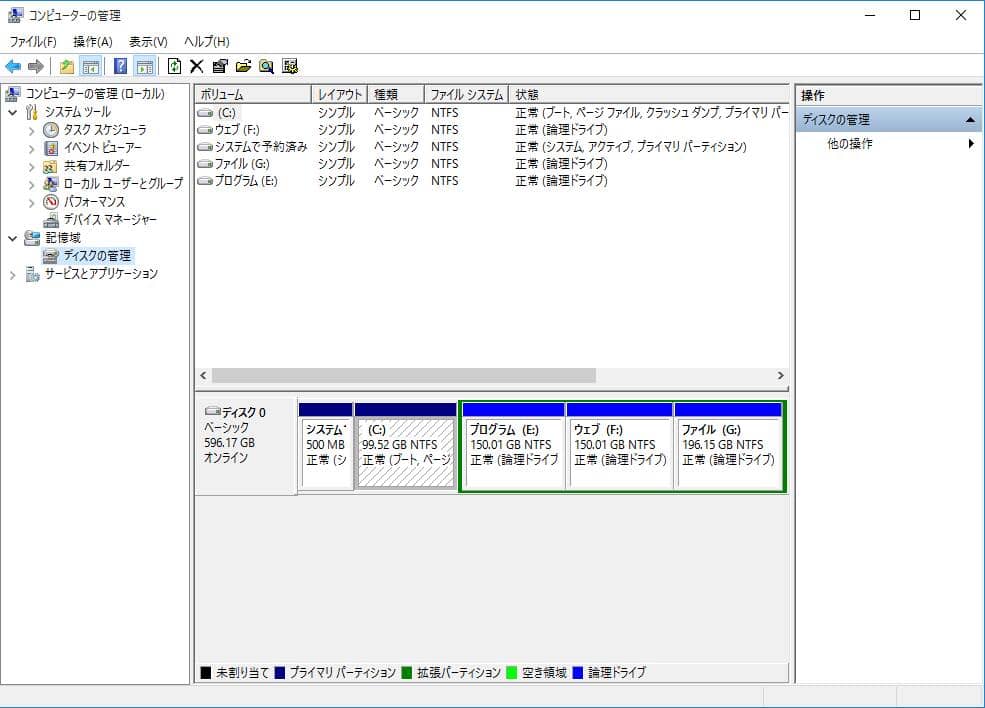
しかし、「ディスク管理」がシステムパーティションの拡張、パーティションの移行、非表示などの高級機能は備えていませんので、パーティション管理にはちょっと不便です。
Windows Vistaの内蔵パーティション管理ツールはただ簡単な操作だけできますので、ここでは家庭ユーザにEaseUS Partition Masterという無料のパーティション管理ソフトをお勧めします。
以下はEaseUS Partition Masterのメイン画面で、その豊富な機能が表示されています。
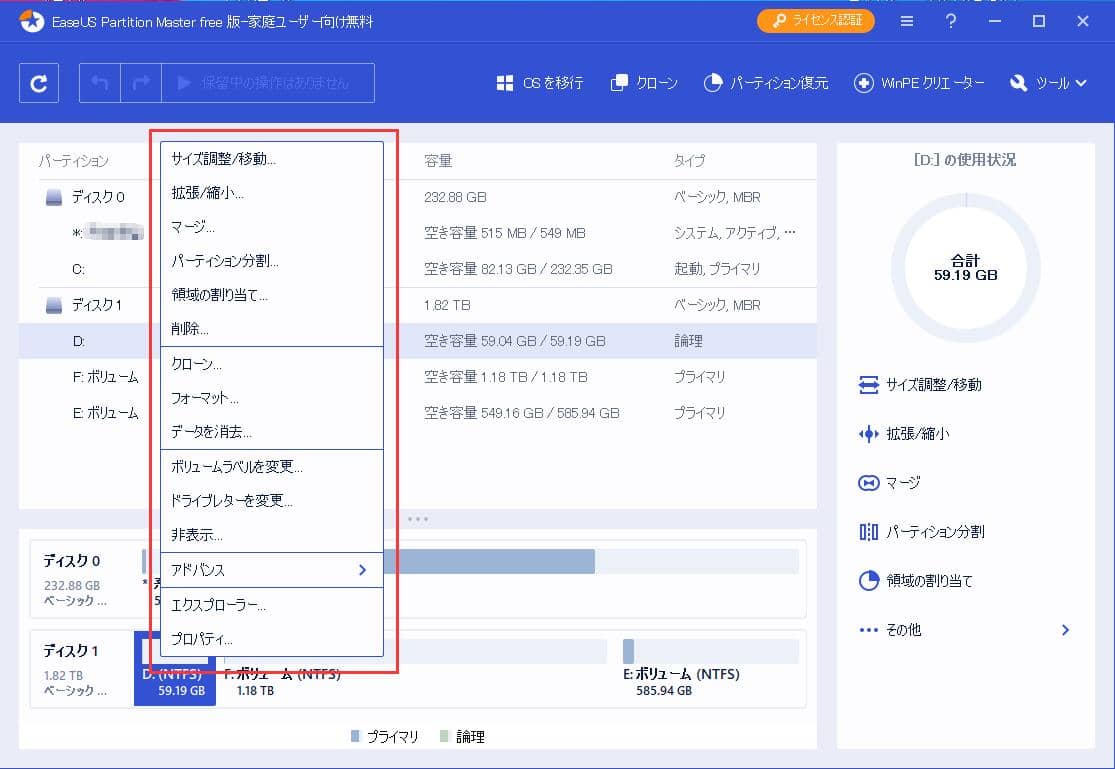
システムパーティションのサイズを変更したい場合、Cドライブの領域を増やす方法という記事をご参考になってください。
高機能なディスク管理

Partition Master Professional
一番使いやすいディスク管理ソフトで、素人でもディスク/ パーティションを自由に変更できます!